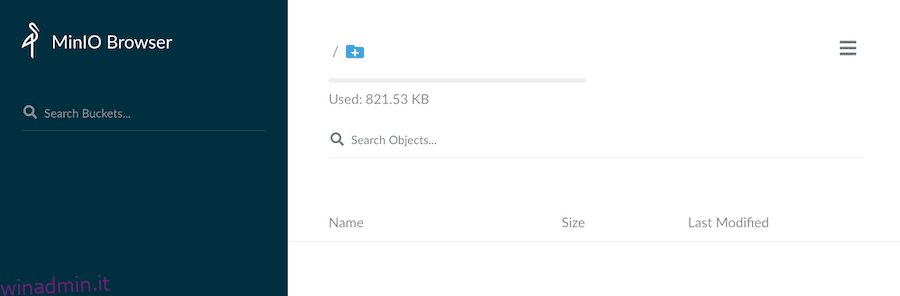Stai cercando un software di storage di oggetti da ospitare sul tuo server?
Penso di si?
C’è un sacco di storage di oggetti basato su cloud come AWS S3 e altri che ho menzionato qui. Tuttavia, se hai bisogno di ospitare i tuoi dati sul tuo server, MinIO può aiutarti all’interno dei tuoi data center.
MiniIO è un popolare software di archiviazione di oggetti distribuito open source e compatibile con S3. È pronto per le aziende e noto per le sue elevate prestazioni.
Puoi utilizzare MinIO da una semplice applicazione Web a grandi carichi di lavoro di distribuzione dei dati per applicazioni di analisi e machine learning. Può aiutare in molti casi d’uso.
- Archiviazione di file flat standard
- Distribuzione dei dati multi-cloud
- Ripristino di emergenza
- Analisi dei dati
È un software ingombrante?
No, sono solo circa 50 MB e compatibili con Kubernetes. Scrive dati e metadati come un oggetto. Ciò elimina la dipendenza dall’avere un database o un software aggiuntivo per archiviare i metadati e migliorare le prestazioni.
L’architettura sottostante dal loro sito ufficiale.
Esploriamo alcune delle caratteristiche degne di nota.
- Ad alte prestazioni – dice il titolo. È in grado di leggere/scrivere alla velocità di ~170 GB/s. Questo è molto!
- Scalabile: scegli il clustering e la scalabilità di cui hai bisogno
- Nativo del cloud
- Protezione dei dati tramite il metodo del codice di cancellazione
- Crittografia multipla supportata tra cui AES-CBC, AES-256-GCM, ChaCha20
- Compatibile con i comuni KMS
- Applicazione e identità dell’utente
- Notifica evento
- Federazione utilizzando etcd e CoreDNS
MinIO è una buona scelta per lo storage definito dal software. Esploriamo come impostare le cose.
Sommario:
Installazione del server MinIO
Puoi installare su Linux, Windows, macOS e tramite Kubernetes. Preferisci costruire attraverso la fonte? Certo, puoi farlo se hai installato Golang.
Per questa dimostrazione, installerò su CentOS che è ospitato su Kamera.
- Accedi al server
- Crea una cartella nel file system desiderato. Forse minio-server
- Passare alla cartella appena creata ed eseguire il comando wget di seguito
wget https://dl.min.io/server/minio/release/linux-amd64/minio
Scaricherà un file binario e dovrebbe assomigliare a questo.
-rw-r--r-- 1 root root 48271360 Oct 18 21:57 minio
Rendi il file eseguibile con il comando chmod
chmod 755 minio
Avviamo il MinIO come server.
./minio server /data &
/data menzionato sopra è il file system in cui MinIO memorizzerà gli oggetti.
L’avvio è rapido e dovresti vedere le informazioni di avvio come di seguito.
Endpoint: http://xx.71.141.xx:9000 http://127.0.0.1:9000 AccessKey: minioadmin SecretKey: minioadmin Browser Access: http://xx.71.141.xx:9000 http://127.0.0.1:9000 Command-line Access: https://docs.min.io/docs/minio-client-quickstart-guide $ mc alias set myminio http://xx.71.141.xx:9000 minioadmin minioadmin Object API (Amazon S3 compatible): Go: https://docs.min.io/docs/golang-client-quickstart-guide Java: https://docs.min.io/docs/java-client-quickstart-guide Python: https://docs.min.io/docs/python-client-quickstart-guide JavaScript: https://docs.min.io/docs/javascript-client-quickstart-guide .NET: https://docs.min.io/docs/dotnet-client-quickstart-guide Detected default credentials 'minioadmin:minioadmin', please change the credentials immediately using 'MINIO_ACCESS_KEY' and 'MINIO_SECRET_KEY'
Accediamo a MinIO sul browser con le credenziali predefinite – minioadmin:minioadmin
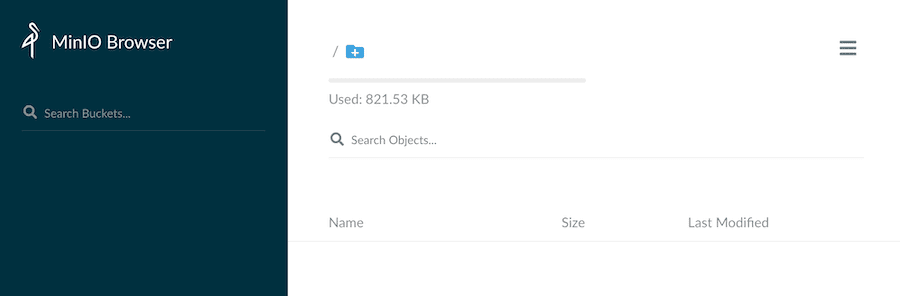
L’interfaccia è molto ordinata e pulita, ma prima di tutto, cambiamo le credenziali predefinite in quanto espongono il rischio. Non è possibile modificare le credenziali di amministratore tramite browser ma variabili di ambiente.
Per modificare le credenziali predefinite MinIO, esporteremo l’accesso e la chiave segreta come di seguito e avvieremo il MinIO.
export MINIO_ACCESS_KEY=winadmin.it export MINIO_SECRET_KEY=geekpassword ./minio server /data &
Ora, non dovrebbe lamentarsi dell’avviso di rilevamento delle credenziali predefinito.
Proviamo a caricare alcuni file.
- Fai clic sull’icona + in basso a destra e crea un bucket
- Ho caricato un file di prova e subito visibile sul browser
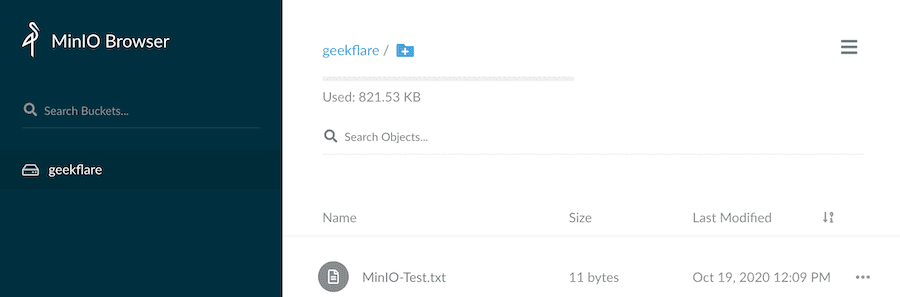
e, sul server
[[email protected] geekflare]# ls -ltr total 4 -rw-r--r-- 1 root root 11 Oct 19 11:09 MinIO-Test.txt [[email protected] geekflare]#
Se fai clic sul pulsante di condivisione file sul browser, otterrai il link condivisibile e un’opzione per impostare la scadenza.
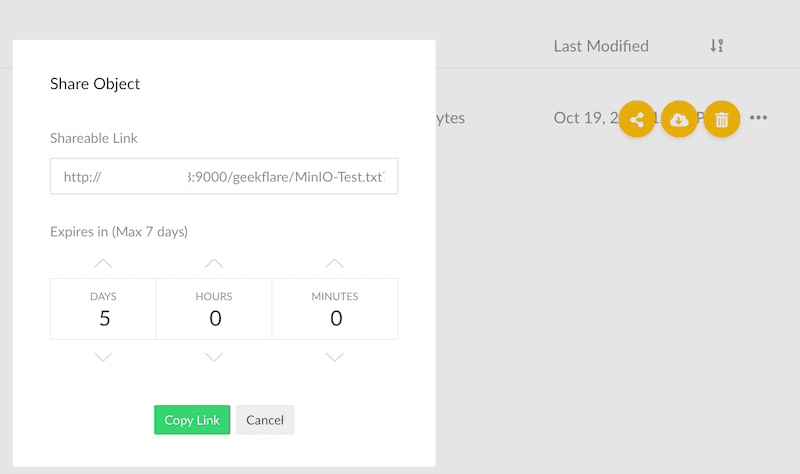
Cliente MiniIO
Il client MinIO è più di aws-cli che ti consente di gestire lo storage. Il client è disponibile per Windows, macOS e Linux.
Per installare su Linux, eseguire quanto segue.
wget https://dl.min.io/client/mc/release/linux-amd64/mc chmod 755 mc
Eseguire il comando mc per visualizzare la guida del comando.
[[email protected] ~]# ./mc NAME: mc - MinIO Client for cloud storage and filesystems. USAGE: mc [FLAGS] COMMAND [COMMAND FLAGS | -h] [ARGUMENTS...] COMMANDS: alias set, remove and list aliases in configuration file ls list buckets and objects mb make a bucket rb remove a bucket cp copy objects mirror synchronize object(s) to a remote site cat display object contents head display first 'n' lines of an object pipe stream STDIN to an object share generate URL for temporary access to an object find search for objects sql run sql queries on objects stat show object metadata mv move objects tree list buckets and objects in a tree format du summarize disk usage recursively retention set retention for object(s) legalhold manage legal hold for object(s) diff list differences in object name, size, and date between two buckets rm remove objects version manage bucket versioning ilm manage bucket lifecycle encrypt manage bucket encryption config event manage object notifications watch listen for object notification events undo undo PUT/DELETE operations policy manage anonymous access to buckets and objects tag manage tags for bucket and object(s) replicate configure server side bucket replication admin manage MinIO servers update update mc to latest release GLOBAL FLAGS: --autocompletion install auto-completion for your shell --config-dir value, -C value path to configuration folder (default: "/root/.mc") --quiet, -q disable progress bar display --no-color disable color theme --json enable JSON lines formatted output --debug enable debug output --insecure disable SSL certificate verification --help, -h show help --version, -v print the version TIP: Use 'mc --autocompletion' to enable shell autocompletion VERSION: RELEASE.2020-10-03T02-54-56Z [[email protected] ~]#
Proviamo ad elencare il file che ho caricato tramite il comando mc.
Innanzitutto, dobbiamo impostare l’alias sullo spazio di archiviazione che vogliamo amministrare.
[[email protected] ~]# ./mc alias set minio http://xx.71.141.xx:9000/ winadmin.it geekpassword Added `minio` successfully. [[email protected] ~]#
- minio è il nome alias. Puoi cambiarlo in quello che vuoi.
- Cambia l’endpoint HTTP in quello reale
- Cambia accesso e chiave segreta con la tua
e, per elencare, utilizzerà il comando ls come di seguito.
[[email protected] ~]# ./mc ls --recursive minio [2020-10-19 11:09:06 UTC] 11B winadmin.it/MinIO-Test.txt [[email protected] ~]#
Grande. funziona!
Puoi fare letteralmente ogni cosa attraverso il client. Non solo puoi gestire il cloud storage MinIO ma anche GCS, AWS S3, Azure.
Controlla questo guida rapida del cliente per ulteriori dettagli.
MiniIO SDK
A seconda dello stack dell’applicazione, puoi interagire con l’object storage a livello di programmazione utilizzando l’SDK. Supporta Go, Python, Node.js, .NET, Haskell e Java.
Porta MiniIO
Aggiungi il gateway MiniIO a S3, Azure, NAS, HDFS per sfruttare il browser MinIO e la memorizzazione nella cache del disco.
Conclusione
Se stai cercando storage di oggetti privato, ibrido o multi-cloud, MinIO sembra promettente. Fai un tentativo e te ne innamorerai. Per testare le cose, puoi ottenere La macchina virtuale MinIO di Kamatera o installa te stesso su qualsiasi server Cloud.